A11以下のデバイスにはBootROM Exploit「Checkm8」が存在するため、iOS 15.xやiOS 16.x(iPadOS 17.xも)を【Palera1n】で脱獄することが可能です。
リリース当初に「Rootful」での脱獄をメインにしたご紹介をいたしましたが、現在ではRootless脱獄が主流となっていることもあるので、改めてPalera1nでRootless脱獄を行う方法について記しておきたいと思います。
Palera1nでRootless脱獄
Palera1nでは「Rootful」と「Rootless」の二種類の脱獄が行えます。リリース当初は脱獄アプリの対応状況などもあり、Rootful脱獄が優勢でもありました。
が、現在においてはRootless脱獄が主流であり、Palera1nは今後Rootless脱獄のみをサポートするとも予告されている状況です。
Rootless脱獄は色々と楽
「Dopamine」など、他のRootless脱獄を使用したことがある方は分かるかもしれませんが、Rootless脱獄は…色々と楽!
入獄作業なども従来の脱獄と比べて早いですし、脱獄環境自体のストレージ圧迫も少なく、脱獄対策の回避なども色々と楽なことが多かったりします。
一方、脱獄アプリに関しては「Rootless対応」が必須となっています。
長い間アップデートされていない脱獄アプリなどを利用している…という場合、Rootless未対応となっている場合があります(Rootless用に自身で変換する手法もありますが、動くかは運次第)。
使用可能なデバイス&バージョン
A11以下のデバイス(iPhone XやiPhone 8以前のデバイス)であり、iOS 15.x / 16.xで使用可能となります。
また、iPadOS 17.xにも対応となっていますが、執筆時点ではiPadOS 17.2以降に未対応状態であるため、アップデート等で対応されるまではご注意ください。
*A11デバイスではパスコードを有効にすることが出来ず、更にiOS 16.xでは一度でもパスコードを有効にしたことがある場合は脱獄前に「リセット」が必要となります。
Rootless脱獄する方法
本記事での手法はMac / Linuxでのみ使用可能となっており、Windowsの方は【Palen1x】をご使用ください。
また、Rootful脱獄済みの方は先にRootfulの入獄作業を行っておきましょう。
注意点
執筆時点のPalera1n最新バージョンは「Palera1n 2.0 Beta 8」となっていますが、iPadOS 17.2以降には未対応となっています(Dev版は対応済み)。
アップデート等で対応されるまでは「iPadOS 17.1.2以下でのみ使用可能」という点に注意が必要です。
準備① Palera1nのダウンロード
Palera1nは【palera1n/palera1n】にて公開されていますので、自身のOSに合わせてダウンロードを行ってください。
代表的なOS向けとしては、以下のものになります。
- Mac(Intel / Apple Silicon):palera1n-macos-universal
- Linux (x86_64):palera1n-linux-x86_64
- Linux (arm64):palera1n-linux-arm64
準備② 実行できるようにする
*「palera1n」となっている部分は、自身のOSに合わせてダウンロードした「ファイル名」に置き換えて実行してください(例えばMacであれば「palera1n-macos-universal」に置き換えてください)。
ダウンロード手法によっては実行権限のないファイルになっている場合があり、そのままで正常に実行できないことがあります。
そのため、以下二つのコマンドをそれぞれ実行し、権限を付与してあげます(○○部分にはダウンロードしたファイルのパス or ファイル名が入ります。ファイルをドラッグ&ドロップでもオーケー)。
chmod 777 〇〇 xattr -cr 〇〇
例: chmod 777 palera1n xattr -cr palera1n
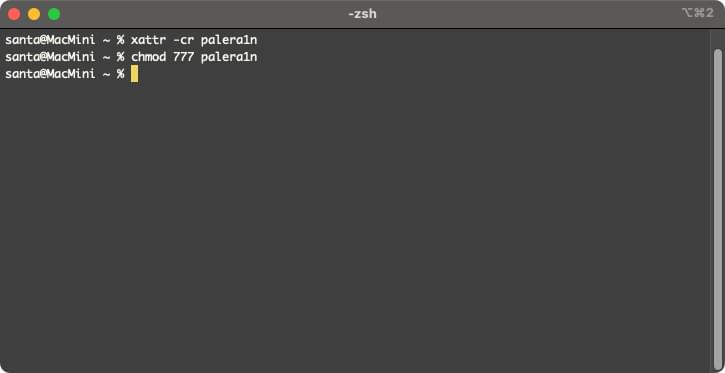
Linuxをご使用の場合は、以下の二つのコマンドも実行しておきましょう。
sudo systemctl stop usbmuxd sudo usbmuxd -f -p
① Palera1nを実行する
*「./palera1n」となっている部分は、自身のOSに合わせてダウンロードした「ファイル名」に置き換えて実行してください(例えばMacであれば「palera1n-macos-universal」に置き換えてください)。
ターミナルよりPalera1nを実行していきます。
ターミナルアプリにPalera1nのファイルをドラッグ&ドロップするか、cdコマンドでファイルが保存されているディレクトリまで移動&ファイル名を入力。
その末尾に半角スペースを加え、更に【-l(Lの小文字)】オプションを追加します(オプションなしでもオーケーですが、個人的にはつけた方が好みなのでつけてます)。
Rootless脱獄を行いたいCheckm8対応デバイスをUSB接続した状態でコマンドを実行しましょう。
./palera1n -l
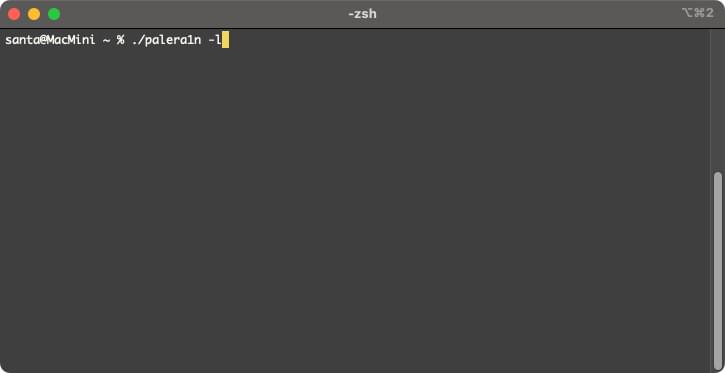
② DFUモードへ入れる
実行するとデバイスが自動的にリカバリーモードへ入り、以下画像の様に「Press Enter when ready for DFU mode」で一時停止します。
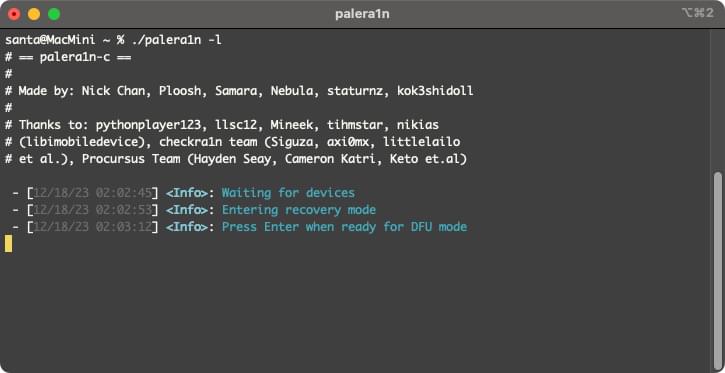
「エンター」キーを押すとDFUモードへ入るための指示が表示されますので、それに従いデバイスを操作してデバイスをDFUモードへ入れてください。
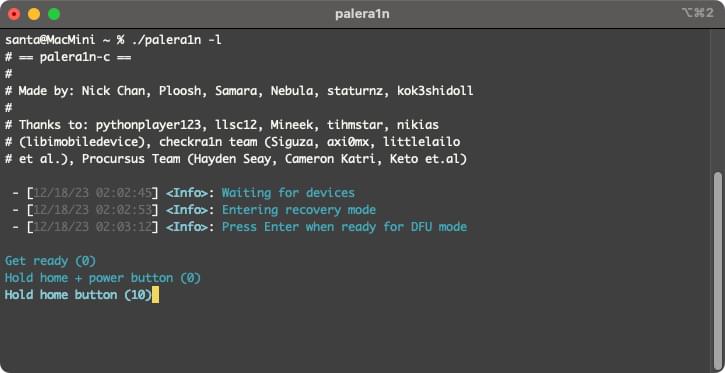
③ 完了まで待つ
あとは自動でRootless脱獄の作業が続行されますので、完了するまで待機してください。ちなみに、先にPalera1n側が以下のように完了しますが、デバイスが再起動するまで待機しましょう。
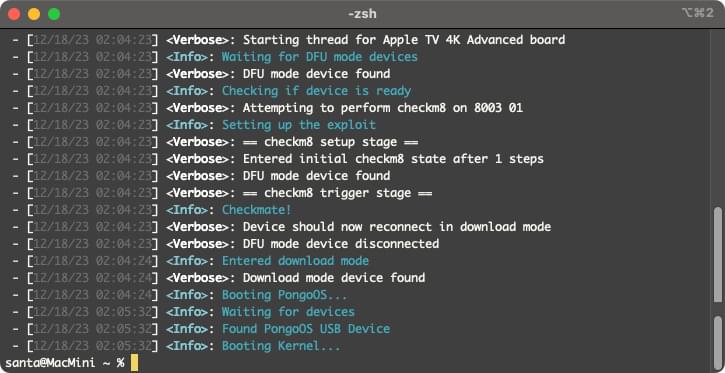
「Booting PongoOS…」で止まっちゃう場合
Palera1nの実行が「Booting PongoOS…」で停止し、デバイス側も「pongoOS >」で停止してしまう場合があります(A9デバイスなど)。
この場合はターミナル側で「Control + Cキー」を押し、いったんPalera1nを強制終了。その後上キーで先ほどのコマンド(手順①)を呼び出し、エンターで再実行してください。
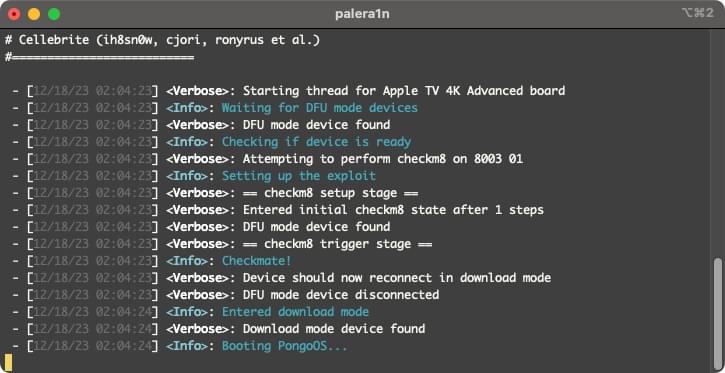
④ Sileoなどをインストール
デバイスが再起動すると、ホーム画面に「palera1n」というアプリが出現する(少し時間かかる場合あり)ので、こちらを起動しましょう。
ちなみに、数分経ってもpalera1nアプリがホーム画面へ出現しない場合、もう一度Palera1nでRootless脱獄作業をやり直すことで出現する場合が多いです。
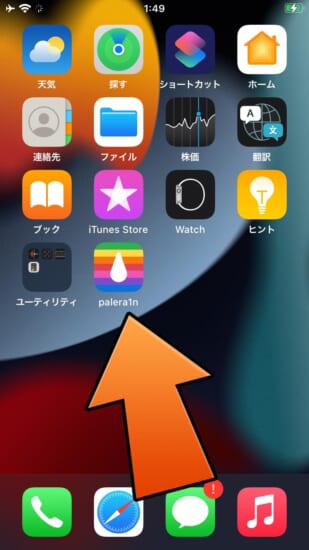
palera1nアプリを起動し「Sileo」もしくは「Zebra」を選択してインストール作業を行います(通常はSileoを選択するのがオススメ)。
また、この際Wi-Fiなどのネットワークに接続されている必要があるので、ご注意ください。
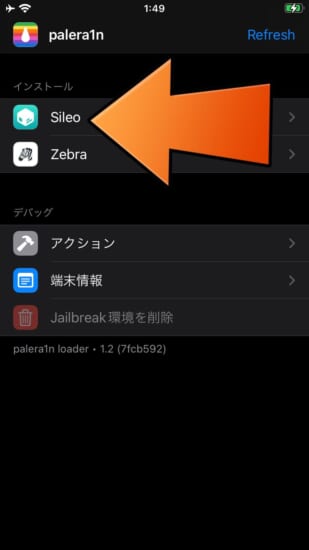
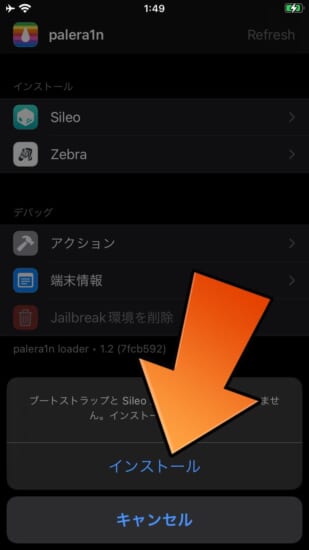
⑤ パスワードを設定
インストール作業が完了すると「パスワードを設定する」というポップアップが出現します。
こちらは「sudo」コマンドなど、各種コマンドに使用するパスワードを設定する物になっていますので、お好きなパスワードを入力し「セット」をタップしましょう。
ちなみに、パスワードは英数字5文字以上が必須なっています。
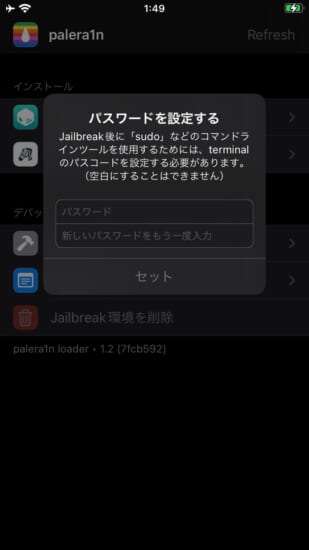
⑥ 完了!
最後に「インストール完了」とポップアップが出現し、「閉じる」をタップしてホーム画面へ戻れば…全ての作業が完了となります。
ホーム画面にSileoやZebraが追加されていますので、脱獄アプリ等をインストールして遊びましょう…!
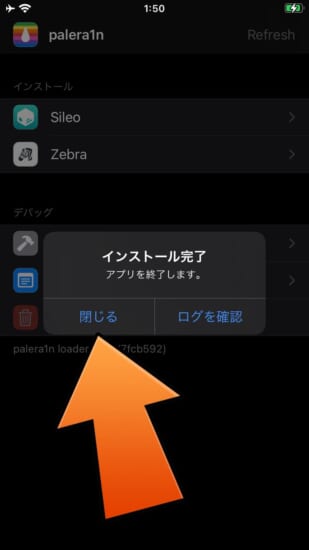
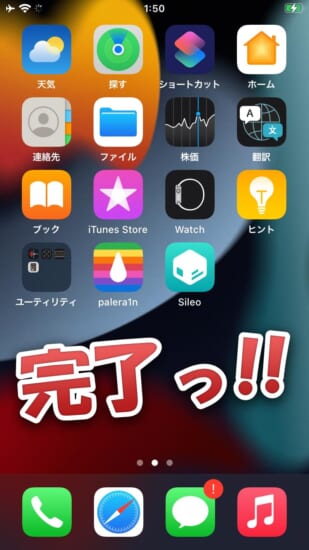
デバイス再起動後は
また、palera1nでの脱獄は「デバイスを再起動すると、脱獄環境が解除され入獄状態となる」物になっています。
脱獄環境へ戻るには本記事「手順1〜3」を実行するだけで大丈夫です。もちろん、脱獄アプリなどのインストール状況は維持されるので、ご安心ください。
〆
現在は、基本的にはRootless脱獄が推奨され、何か絶対に必要な脱獄アプリがRootlessに対応していない…などの事情がない限りはRootfulではなくRootless脱獄をお選びいただくのがオススメです。
各種脱獄環境もRootless向けになってきているので、この辺りでRootlessに切り替えておくのも手かなと思ったりします。




コメント
17.2以降はboot引数で対応できるみたいです
iPadOS 17.2以降もいけるらしい呪文
Rootless脱獄になりました
Once you have loaded palen1x, select Shell
Type palera1n -e thid_should_crash=0
iPhone8+なのですが
– [01/29/24 21:24:57] : Waiting for devices
– [01/29/24 21:24:57] : Passcode must be disabled on this device
– [01/29/24 21:24:57] : Additionally, passcode must never be set since a restore on iOS 16+
と出て先に勧めません
パスワードでした
ただ作業完了してもホームにアプリが現れず、、、
ios16.7.5
無効にしてもダメで、初期化しないとダメですよ(ios16なら)
SANTAさんこの件についても記事にして欲しいです!
だいぶ前から注意書きはしてあったんだけどな
記事中にもあります通り、A11 / iOS 16.xではパスワードを一度でもオンにした場合、リセット作業が必要となります
palera1nがホームから消えてしまいました
これはやり直しですか?
Port 44にssh接続してuicache -fp /cores/binpack/Applications/palera1nLoader.appを実行するか再脱獄
いつの間にかPalera1nアプリがホーム画面から消えちゃう…というのはよくある現象で、仕様みたいなものだったりします。
脱獄環境にいる場合、Palera1nアプリが消えたとしても特に支障はありません。気にせずでも大丈夫です。
再表示させたい場合は、再度Palera1nを実行するだけでも大丈夫です(もしくは匿名さんがご回答くださったuicacheを実行してください)。
zsh: permission denied:
macで行おうとしていますが、このエラーが出て何もできません。
動画でやり方載っているところありませんか?